iPhone SE怎么恢复出厂设置
- 时间:2016-03-30 10:41
- 来源:下载吧
- 编辑:xwgod
iPhone SE怎么恢复出厂设置呢?iPhone手机有时也会存在一些卡顿现象。对于16GB版的iphone用户来说,使用久了会发现存储空间没有剩下多少,这样多影响程序的运行速度。那么这个时候将iPhone SE恢复出厂设置是一个不错的方法。今天小编抢先为大家分享一下iPhone SE恢复出厂设置教程,希望对果粉小白用户有所帮助。
iPhone SE恢复出厂设置步骤教程:
一、首先进入iPhone SE系统界面,在其页面找到并【设置】应用图标,随后在设置页面下方找到并点击进入到【通用】设置界面,如下图所示。
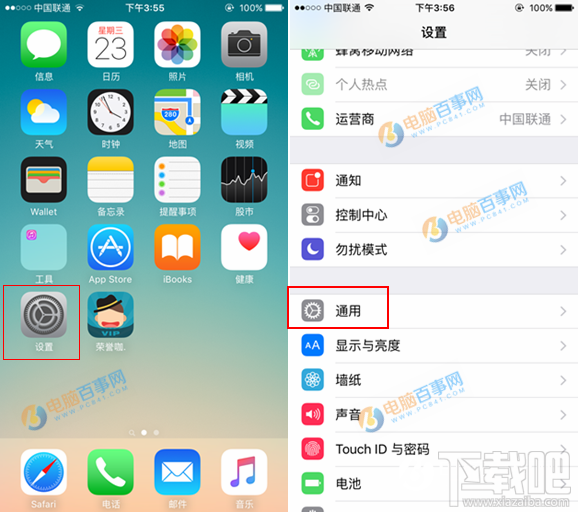
二、然后在通用界面下方找到并点击进入到【还原】设置页面,接下来在还原设置中点击进入【还原所有设置】或者【抹掉所有内容和设置】设置,如下图所示。
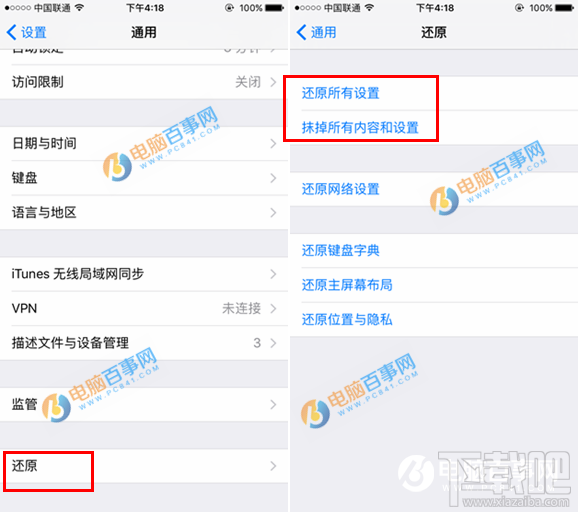
三、再接下来要去我们输入锁屏密码,随后点击【还原所有设置】即可。(PS:还原所有设置不会删除任何数据或媒体)如下图所示:
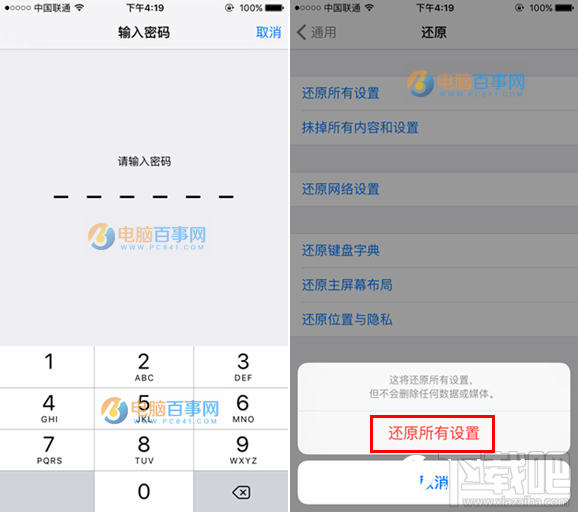
注:【还原所有设置】选项是仅抹掉所有安装的应用程序和通讯录等信息,但不会删除任何数据或媒体。,但如果【抹掉所有内容和设置】选项的话,那么iPhone SE内部所有数据会恢复到出厂设置,ROM存储中的数据也会被清空,因此,在选择恢复iPhone SE出厂设置时,请提前备份好需要的数据资料哦。
- iPhone 11打开悬浮球的操作方法
- iPhone 11切换控制语音声音的方法步骤
- iPhone 11开启轻点唤醒功能的方法步骤
- iPhone开启日历周数显示的方法步骤
- iPhone如何自定义振动方式?iPhone自定义振动方式教程
- 新iPhone提示已创建太多个Apple ID怎么办?
- iPhone SE2可以升级iOS13.4.1吗?新款iPhone SE升级iOS13.4.1方法
- iPhon11游戏掉帧怎么解决?iPhone游戏掉帧解决方法
- iPhone SE2 64G够用吗?2020款iPhone SE买64G还是128G
- iOS13杀后台怎么解决?iPhone清理运存解决杀后台方法
- iPhone在哪添加津京冀一卡通/深圳通?
- iPhone上内容怎么快速复制粘贴到iPad上?
最近更新
-
 淘宝怎么用微信支付
淘宝怎么用微信支付
淘宝微信支付怎么开通?9月5日淘宝公示与微信
- 2 手机上怎么查法定退休时间 09-13
- 3 怎么查自己的法定退休年龄 09-13
- 4 小红书宠物小伙伴怎么挖宝 09-04
- 5 小红书AI宠物怎么养 09-04
- 6 网易云音乐补偿7天会员怎么领 08-21
人气排行
-
 苹果iCloud连接超时/验证失败解决方法
苹果iCloud连接超时/验证失败解决方法
你的iPhone遇到过“Cloud提升验证超时”或者“Cloud无法连接”的
-
 苹果6s/6s Plus怎么设置铃声 iPhone6s/iPhone6s Plus设置自定义铃声
苹果6s/6s Plus怎么设置铃声 iPhone6s/iPhone6s Plus设置自定义铃声
苹果iPhone6s、iPhone6sPlus无需多言也自然是一款遍布街头巷尾的
-
 苹果iPhone、iPad或 iPod touch锁屏密码忘了可以自行解决 苹果密码忘了怎么恢复出厂设置(亲测有效)
苹果iPhone、iPad或 iPod touch锁屏密码忘了可以自行解决 苹果密码忘了怎么恢复出厂设置(亲测有效)
苹果锁屏密码对于苹果用户来说是很重要,因为苹果指纹也并不是时
-
 苹果iPhone手机提示未受信任的企业级开发者解决办法
苹果iPhone手机提示未受信任的企业级开发者解决办法
iOS9大家升级的应该也差不多了,但是国内用户爱用的海马、爱思、
-
 苹果手机iphone如何删除icloud云备份
苹果手机iphone如何删除icloud云备份
现在经常怕手机丢了找不到手机的重要数据。所以现在很多人都选择
-
 iPhone7设置自定义铃声方法 iPhone7设置自定义铃声教程
iPhone7设置自定义铃声方法 iPhone7设置自定义铃声教程
小编带来iPhone7设置自定义铃声方法,iPhone7设置自定义铃声教程
-
 苹果官网抢购iPhone7和iphone7 Plus攻略教程(中国、香港)
苹果官网抢购iPhone7和iphone7 Plus攻略教程(中国、香港)
iPhone6s你用了多久了?iPhone7又要出来了。对于新的iphone你有什
-
 iphone6s无法从app store更新/下载软件提示需要验证怎么办 苹果手机无法更新/下载app解决方法
iphone6s无法从app store更新/下载软件提示需要验证怎么办 苹果手机无法更新/下载app解决方法
最近很多朋友问下载吧小编为什么我的苹果手机更新/下载不了appst
-
 苹果iPhone6S怎么通话录音 苹果6S打电话录音教程
苹果iPhone6S怎么通话录音 苹果6S打电话录音教程
可能你觉得小编这款教程对于平时我们使用苹果手机通话没什么大作
-
 苹果iPhone手机安全问题忘了怎么办 重设Apple ID安全问题答案指南
苹果iPhone手机安全问题忘了怎么办 重设Apple ID安全问题答案指南
使用iPhone和iPad等苹果设备的用户通常都会注册一个自己的专属Ap
